Un ghid rapid pentru instalarea unei semnături electronice
1. După instalarea CryptoPro. Instalați driverele pe mediul cheie ruToken (sau eToken), deschideți setările furnizorului cripto. Treceți la setările pot fi pe calea: "Panoul de control" - "CryptoPro CSP".
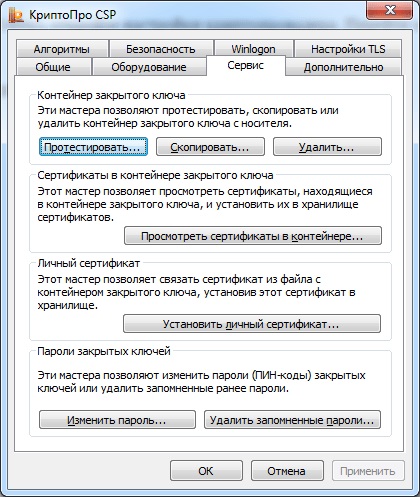
3. Faceți clic pe butonul "Răsfoiți".
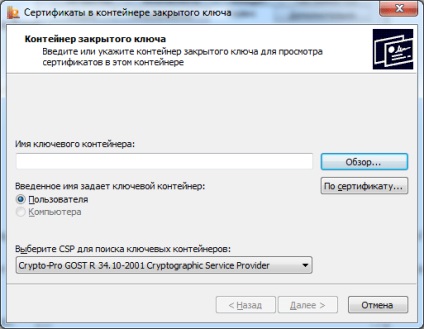
4. Selectați mediul de stocare.
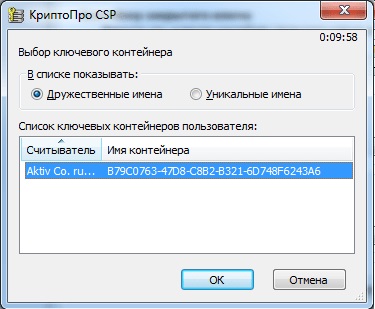
5. Apoi, deschideți "Proprietățile" din certificat
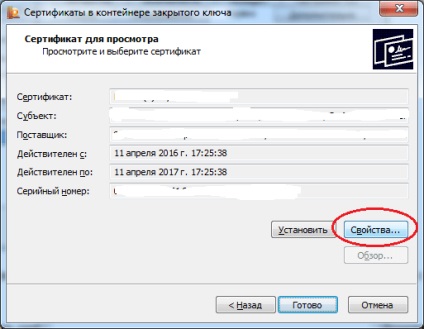
6. Instalați acest certificat.
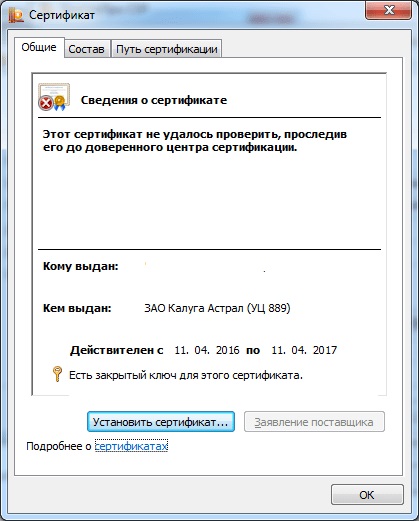
Când apare fereastra de instalare a certificatului, selectați "Selectați automat stocarea bazată pe certificat".
După instalare, dați din nou clic pe "Instalați certificatul ..." și selectați "Plasați toate certificatele în magazinul următor" și selectați "Personal" din listă.
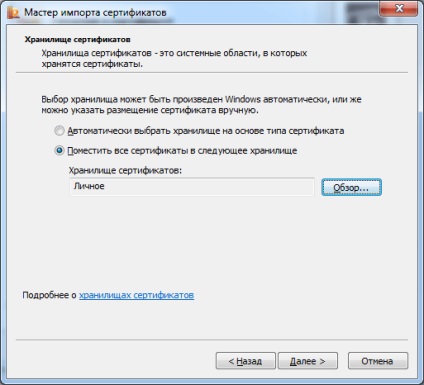
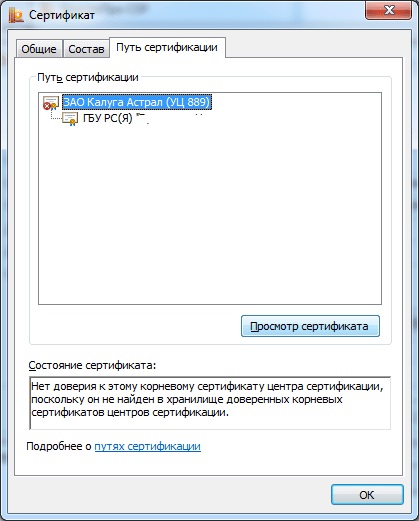
8. Faceți clic pe "Instalați certificatul".
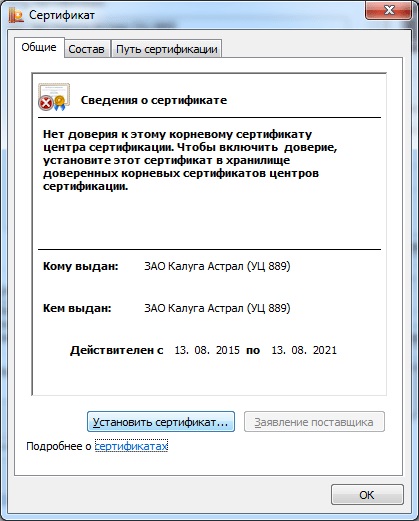
Fereastra de instalare a certificatului se va deschide și selectați "Selectați automat stocarea bazată pe certificat".
După instalare, faceți clic pe „Install Certificate ...“ din nou și selectați „Locul toate certificatele în următorul magazin“, și selectați din lista de „Trusted Root și certificare“.
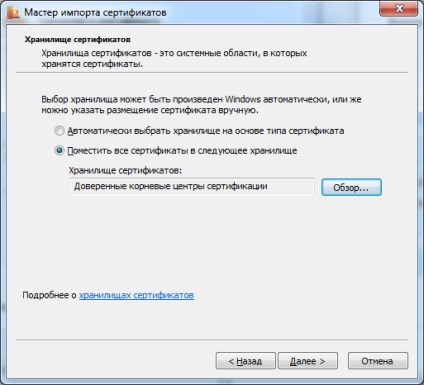
9. Aceasta finalizează instalarea. Ambele certificate trebuie să fie valide.
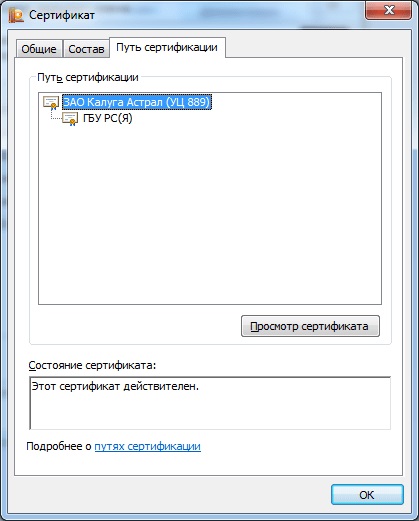
2. Probleme tipice întâlnite cu software-ul clientului ViPNet
Mai întâi, verificați setările software-ului client ViPNet.
Dacă setările sunt corecte și comunicarea prin canalul protejat nu a fost încă stabilită, atunci problemele sunt legate fie de setările sistemului de operare, fie de problema din canalul de comunicație propriu-zis.
Mai jos sunt probleme tipice legate de lipsa de comunicare.
Setări de timp incorecte pe computer
Verificați ora corectă.
Timpul de pe computer trebuie să se potrivească cu timpul setat pe server. (Aceasta se aplică și datei stabilite, lunii, anului și fusului orar).

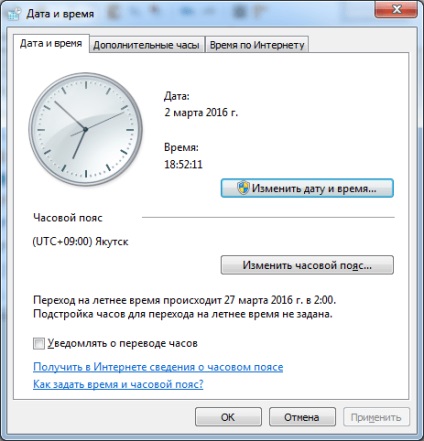
Probleme cu firewall-urile terță parte
- Verificați prezența unui paravan de protecție terță, dacă există, atunci trebuie să îl dezactivați sau să configurați filtrarea traficului.
- Firewallul încorporat, uneori, este prezent în Antivirus. De asemenea, trebuie să le dezactivați sau să configurați filtrarea traficului.
Probleme legate de setările de rețea
Dacă aveți un server proxy în rețeaua locală, atunci trebuie să adăugați regula de transmitere a pachetelor UDP pe portul 55777
Exemple de setări pe serverul proxy Kerio Winroute Firewall
Nume: Clientul ViPNet (poți numi, după cum preferi).
Sursă: Local (interfață LAN)
Scop: Internet (interfață WAN)
Serviciu: UDP 55777
Numele regulii: ViPNet Client (Puteți să vă numiți cum vă place).
Sursa: 192.168.0.1 (interfață LAN)
Scop: Internet (interfață WAN)
Servicii: UDP 55777 (În mod implicit, portul UDP 55777 este înregistrat în servicii)
Dacă pe computer sunt instalate două sau mai multe interfețe de rețea, pot apărea probleme dacă regulile de rutare sunt incorecte
Dacă lucrați, traficul transmis este configurat să funcționeze printr-o interfață conectată la Internet și oferă acces la acesta, apoi verificați prezența rutelor corect configurate.
Apelați comanda "Run" apăsând combinația de taste "Win + R"

Apoi, în tipul de consolă ruta tipăriți
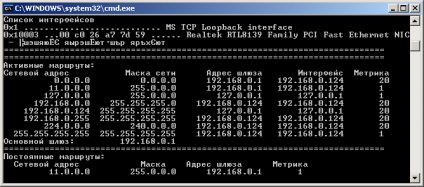
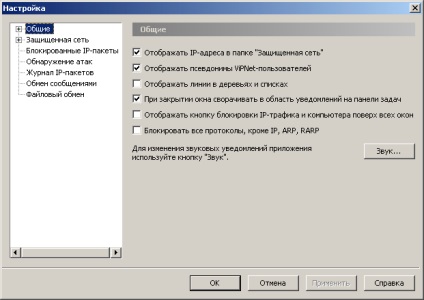
Dacă aceste rute nu sunt disponibile, atunci le puteți adăuga utilizând comanda
După instalarea ViPNet, un alt sistem de raportare (sau o anumită bancă client) utilizând programul "CryptoPro" a încetat să mai funcționeze. Ce ar trebui să fac?
De obicei, această problemă este rezolvată prin instalarea unei versiuni mai noi de ViPNet de Client sau, dacă aveți deja instalat ViPNet Versiune client nu este mai mică decât 3.1.1, trebuie să faceți următoarele - în ViPNet Client „Monitor“ du-te la „Tools“ -> „Gestionați setările de securitate“ -> „cripto“ și scoateți-l „căpușă“, „Utilizați criptografică ViPNet CSP», apoi faceți clic pe butonul de jos «Aplicare» și reporniți computerul.
ViPNet la pornire afișează o fereastră cu eroarea "RC = 17 distorsiune detectată în fișier ..." și nu pornește. Ce ar trebui să fac?
Dacă aveți un fișier de instalare ViPNet, de obicei este suficient să îl porniți și să urmați instrucțiunile instalatorului (nu uitați să alegeți opțiunea "Instalați în același folder cu aceleași setări"). Apoi reporniți computerul. Dacă nu vă ajută - contactați asistența noastră tehnică.
ViPNet emite un mesaj care atestă că certificatul de semnătură digitală a expirat. Ce ar trebui să fac?
Rearanjam adesea data și ora pe computer și când o fac, ViPNet se oprește la conectarea la serverul său
ViPNet este sensibil la setările datei și orei pe computer. Dacă diferența dintre setările de timp de pe computer diferă cu mai mult de 20 de minute (inclusiv fusurile orare) din setările de pe server, conexiunea este blocată.
După instalarea ViPNet, computerul a încetat să fie accesibil prin rețeaua locală (imprimanta de rețea instalată pe acest computer a încetat să mai fie disponibilă)
În ViPNet există un firewall personalizat, care poate fi configurat.
Regulile pentru firewall pot fi configurate în "Rețea deschisă" în fereastra Monitor ViPNet.
Pentru a accesa setările software-ului ViPNet Client, aveți nevoie de parola de administrator ViPNet. Puteți obține aceasta prin contactarea asistenței tehnice.
Pentru a intra în administrator trebuie să faceți clic pe "Service" - "Login Administrator".
În setările "Regulilor de acces" pentru coordonator. Fila "Firewall" dezactivează caseta de selectare "bifați" în câmpul "Utilizați firewall".
Această problemă apare în versiunile mai vechi ale software-ului client ViPNet. Instalați, în partea de sus, o versiune mai nouă a produsului și reporniți computerul.
A existat necesitatea transferării clientului ViPNet pe alt computer. Ce date trebuie să salvați și ce fișiere sunt necesare pentru instalare
Pentru a salva toate literele din "Business Mail", salvați directorul MS, care se află în dosarul rădăcină al ViPNet al clientului. Implicit, acest director este localizat pe următoarea cale: "C: \ Program Files \ InfoTeCS \ ViPNet Client \ MSArch \ MS".
Pentru a salva fișierele transferate prin "Exchange File", salvați dosarul pentru stocarea fișierelor primite și trimise. Implicit acest dosar este localizat pe următoarea cale "C: \ Program Files \ InfoTeCS \ ViPNet Client \ TaskDir \"
Când instalați, veți avea nevoie de fișiere DST și software-ul de distribuție în sine ViPNet Client (Dacă procesul de inițializare se va face din fișierul DST vechi, atunci nu poate exista abonați în lista „Rețele private“, și lipsa certificatelor reale EDS).
După instalare, se transferă folderul copiat în directorul rădăcină al Clientului ViPNet (C: \ Program Files \ INFOTECS \ ViPNet Client \).
Această eroare apare dacă certificatul nu este valid sau certificatul a expirat. Eroarea apare datorită faptului că literele sunt criptate de furnizorul de criptare ViPNet CSP și sunt semnate cu certificatul EP. Rezolvați această problemă actualizând certificatul la cel actual. Pentru a vedea "Starea" certificatului, mergeți la Monitor ViPNet - Instrumente - Setări de securitate. fila Semnătura.
Dacă blochează traficul. Deschide filtrul de rețea
- Pentru a adăuga o regulă, trebuie doar să faceți clic pe butonul din dreapta al mouse-ului pe rândul "Filtre locale"
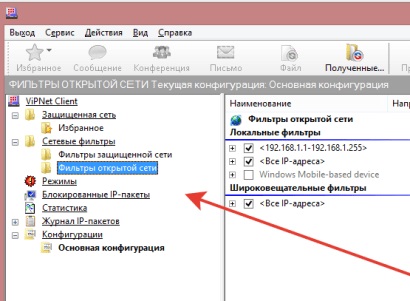
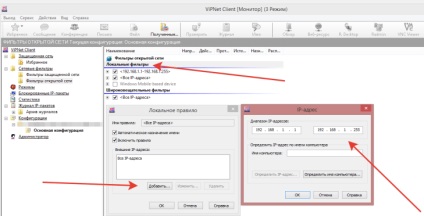
3) Selectați configurațiile necesare.

Când porniți computerul, VipNet solicită în mod constant o parolă
Pentru a instala programul automat fără a utiliza o parolă, aveți nevoie de:
Deschideți programul VipNet, faceți clic pe "Service" - "Administrator login", introduceți parola de administrator

2 După ce programul VipNet este repornit, faceți clic pe "Instrumente" - "Configurați setările de securitate".
3 În caseta de dialog Deschidere, selectați fila „Administrator“ și setați opțiunile în funcție de imaginea și faceți clic pe „Apply“ și „OK“ (opțiunea „introduce automat VIPnet“ este prezentă în versiunile 3.2 și mai sus, verificați versiunea de „Ajutor“ - „Despre“ )

4 Faceți clic pe „Tools“ - „Comutare utilizator“ (sau în afara programului ViPNet și repornire), introduceți parola dvs. de fișier dst, a pus o bifă în „Salvați parola“.

Dacă niciuna dintre cele de mai sus nu vă ajută, trimiteți apoi aplicația pentru asistență tehnică.
Puteți adăuga o soluție la aceste probleme în baza noastră de cunoștințe. Trimiteți o scurtă descriere a problemei și cum să o rezolvați. Veți ajuta multe (:
Articole similare
-
Cum de a curăța casa energiei negative - cunoașterea strămoșilor
-
Articolul "Umk conține" planeta cunoașterii "ca mijloc de formare a UHD"
Trimiteți-le prietenilor: